微信小程序开发之——WeUI快速上手
一 概念
- 这是一套基于样式库weui-wxss开发的小程序扩展组件库,同微信原生视觉体验一致的UI组件库
- 由微信官方设计团队和小程序团队为微信小程序量身设计,令用户的使用感知更加统一
- 支持扩展库导入,不占用小程序体积
二 WeUI介绍
2.1 WeUI下载
Github-Tencent/weui-wxss
2.2 项目导入小程序
解压后,用微信开发者工具打开dist目录
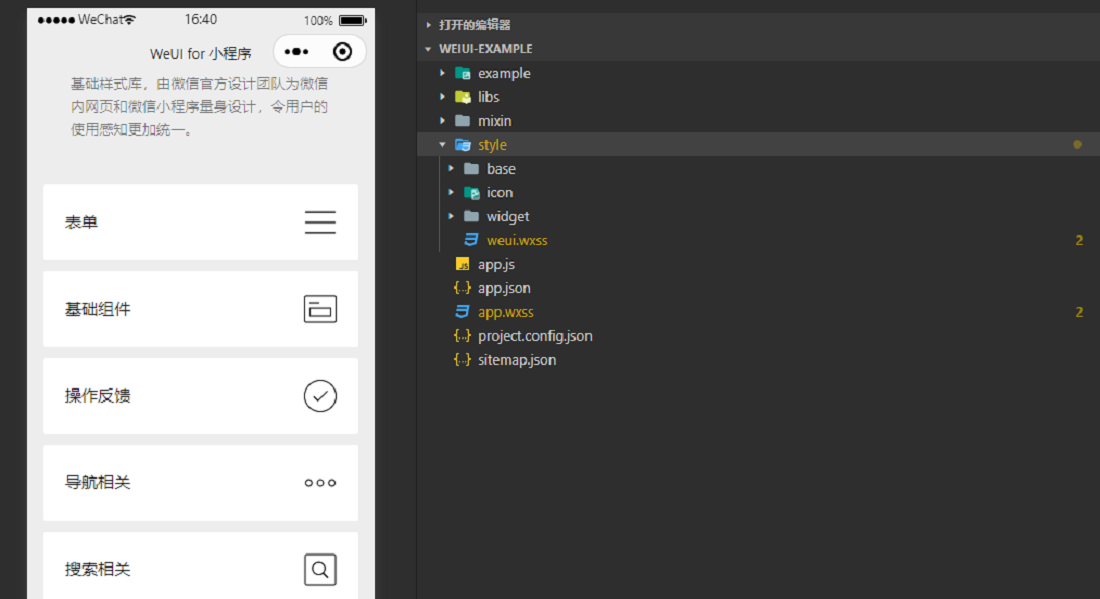
2.3 WeUI组件介绍
| 编号 | 大分类 | 组件 |
|---|---|---|
| 1 | 表单 | button、input、form、list、Slideview、slider、uploader |
| 2 | 基础组件 | article、badge、flex、footer、gallery、grid、icons、loading、loadmore、panel、preview、progress |
| 3 | 操作反馈 | actionsheet、dialog、half-screen-dialog、msg、picker、toast、top-tips |
| 4 | 导航相关 | navigation-bar、tabbar |
| 5 | 搜索相关 | searchbar |
三 如何使用
3.1 方式一(useExtendedLib+style文件夹)
3.1.1 配置
app.json下添加
useExtendedLib扩展1
2
3"useExtendedLib": {
"weui": true
}将Github-Tencent/weui-wxss解压后的style文件夹整体复制到项目目录下
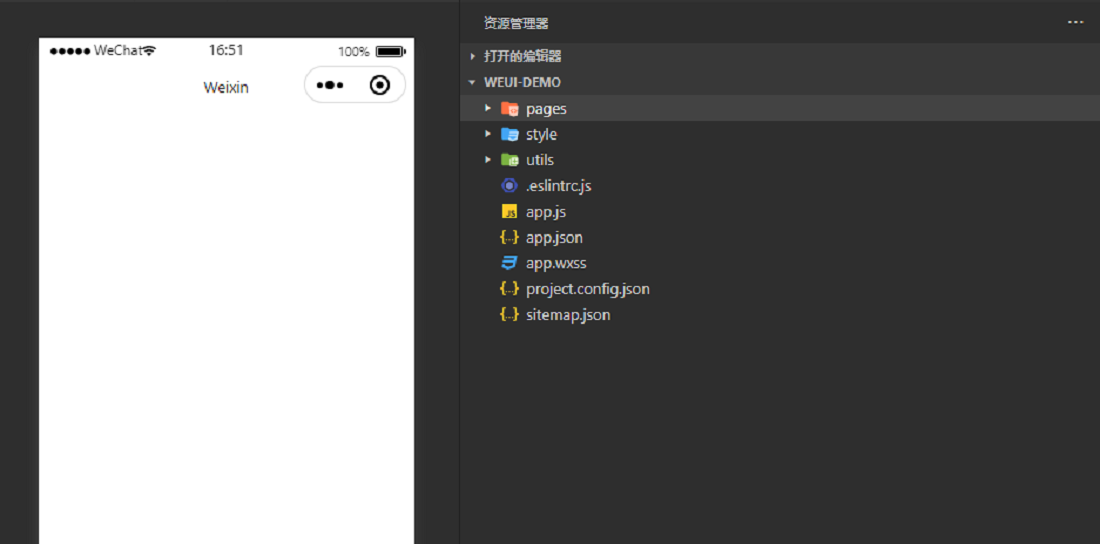
app.wxss 里面引入 weui.wxss
1
@import "./style/weui.wxss";
3.1.2 使用(pages/index页面)
页面的 json 文件加入 usingComponents 配置字段(index.json)
1
2
3
4
5{
"usingComponents": {
"mp-dialog": "weui-miniprogram/dialog/dialog"
}
}页面的布局页面wxml中直接使用该组件
1
2
3<mp-dialog title="test" show="{{true}}" bindbuttontap="tapDialogButton" buttons="{{buttons}}">
<view>test content</view>
</mp-dialog>根据需要添加页面的逻辑文件数据
1
2
3
4
5
6
7
8Page({
data: {
buttons: [
{ text: '取消' },
{ text: '确认' }
]
}
})
3.1.3 效果图
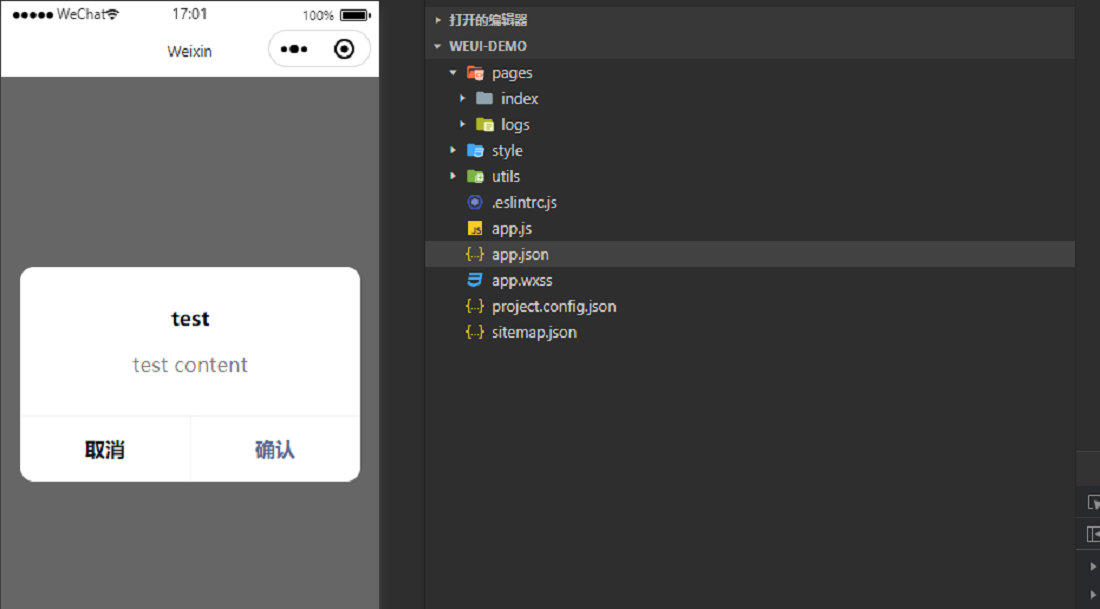
3.2 方式二(useExtendedLib+npm)
3.2.1 配置
app.json下添加
useExtendedLib扩展1
2
3"useExtendedLib": {
"weui": true
}打开
调试器——>终端,输入如下指令初始化1
npm init
通过npm方式安装weui
1
npm install weui-miniprogram
注:此时app.wxss 里面不需要引入 weui.wxss
3.2.2 使用(同3.1.2)
3.2.3 效果图
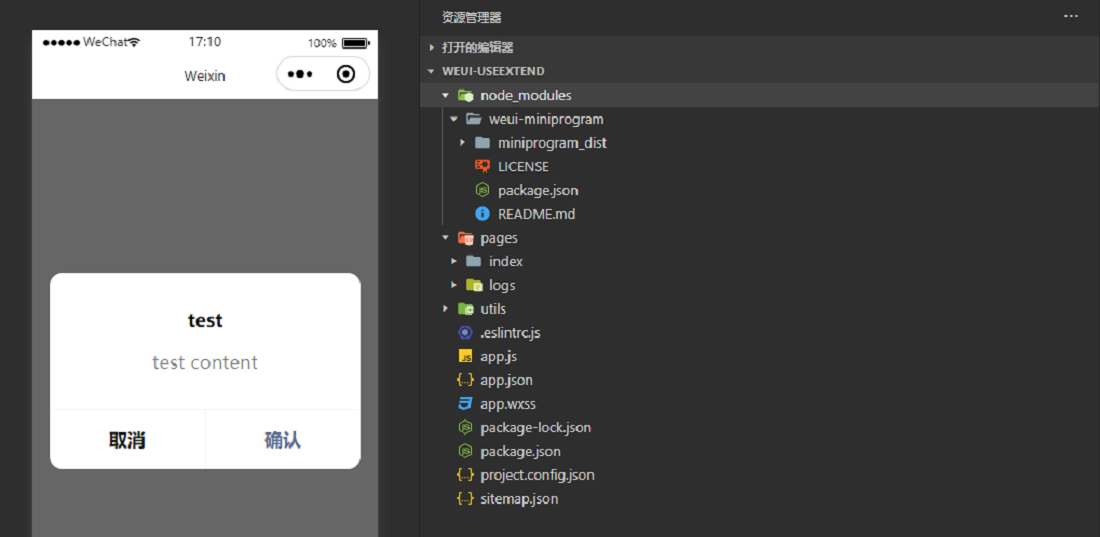
3.3 方式三(npm+工具栏->构建npm)
3.3.1 配置
打开
调试器——>终端,输入如下指令初始化1
npm init
通过npm方式安装weui
1
npm install weui-miniprogram
点击
工具——>构建npm,并点击确定,生成miniprogram_npm文件夹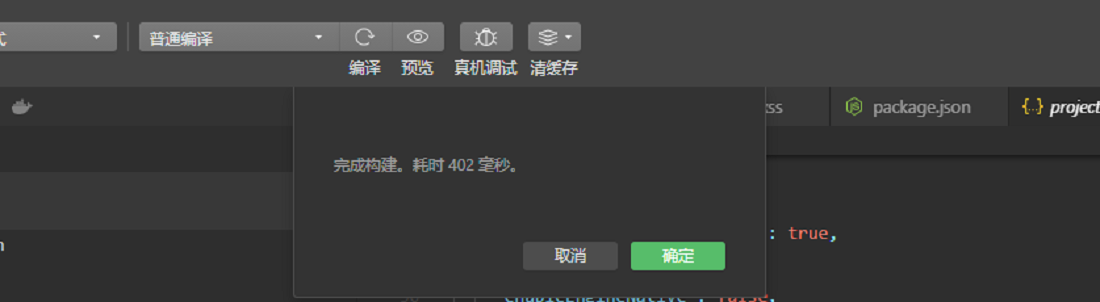
app.wxss 里面引入 weui.wxss
1
@import 'miniprogram_npm/weui-miniprogram/weui-wxss/dist/style/weui.wxss';
3.3.2 使用(同3.1.2)
3.3.3 效果图
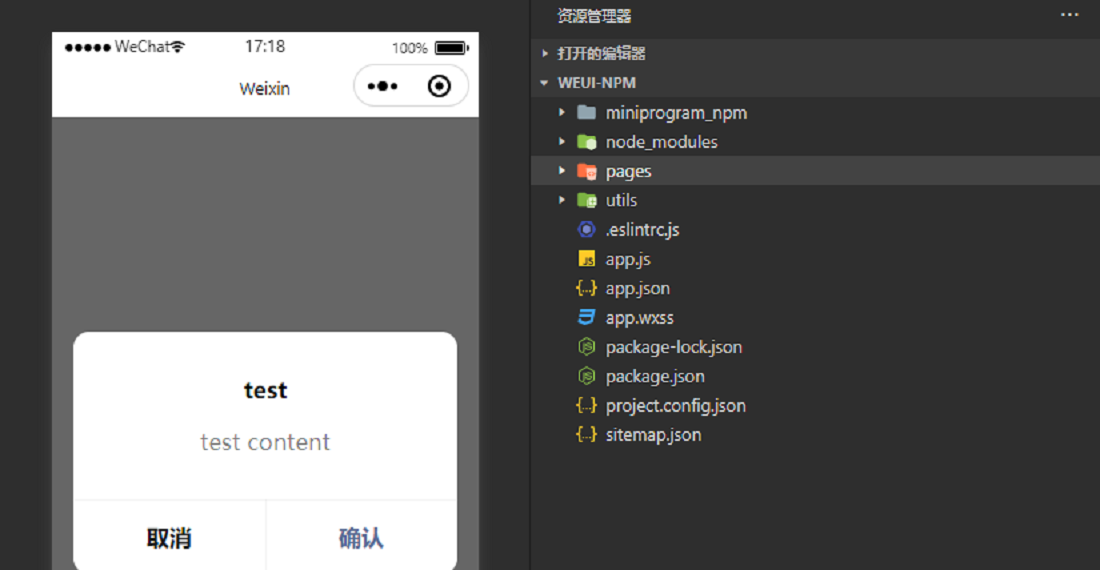
四 参考
- 官方技术文档——快速上手
- 官方文档——WeUI组件库简介
- 官方文档——快速上手
- CSDN——参考代码